Présentation
"R" est un langage de programmation qui a été conçu pour le calcul statistique en 1993. La meilleure chose est que ce langage est encore largement utilisé, en particulier à des fins d'analyse de données lors de recherches.
« R » est également un environnement logiciel libre pour le calcul statistique et les graphiques. Il compile et s'exécute sur une grande variété de plates-formes LINUX, Windows et MacOS.
Installer "R" sur Ubuntu 21.04
Pour installer « R » sur votre système Ubuntu, vous devez effectuer les étapes suivantes :
Mettez à jour votre Ubuntu :
Avant d'installer le package qui vous permet d'utiliser "R" sur Ubuntu 21.04, vous devez d'abord mettre à jour votre système avec la commande ci-dessous :
$ sudo apt update && sudo apt -y upgrade Cette commande mettra à jour tous les packages et dépendances qui doivent être corrigés avant d'installer un nouveau package sur votre système.
Installer le package "r-base" :
Maintenant, lorsque notre système Ubuntu est mis à jour, nous pouvons facilement installer la "r-base" package dessus avec la commande suivante :
$ sudo apt install r-base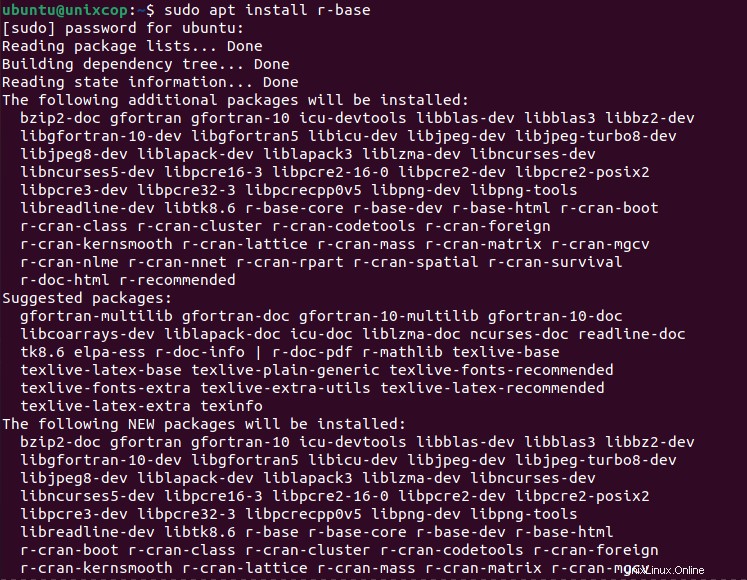
Une fois l'installation du package "r-base" terminée sur votre système Ubuntu, vous pourrez utiliser les fonctions mathématiques du langage de programmation "R" sur votre système.
Vérifiez la version installée de "R" sur Ubuntu :
Vous pouvez également vérifier si "R" a été installé avec succès sur votre système Ubuntu ou non en vérifiant sa version avec la commande de terminal suivante :
$ R --version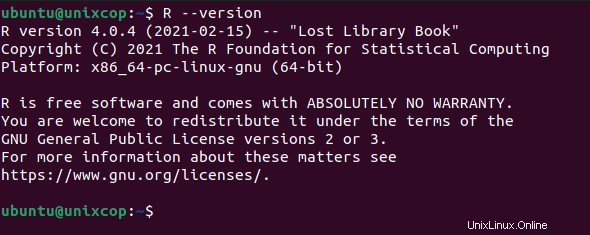
Comment créer votre premier programme R
Exécuter un programme R dans la console R :
Maintenant que R est installé sur votre Ubuntu, il est temps d'écrire votre premier R programme linguistique. Ouvrez le terminal, tapez R pour lancer la console R et appuyez sur Entrée.
$ RVous vous retrouverez maintenant dans l'invite R.
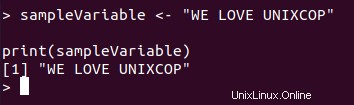
Écrivons ici un programme simple. Saisissez les lignes suivantes :
sampleVariable <- "WE LOVE UNIXCOP"
print(sampleVariable)La première ligne attribue la chaîne "WE LOVE UNIXCOP" à la variable nommée sampleVariable.
La deuxième ligne imprime le contenu de la variable à l'écran.
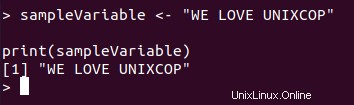
Création et exécution d'un script R :
La véritable puissance d'un langage de programmation vient lorsque vous pouvez l'utiliser dans des scripts, puis dans vos projets plus complexes. Voyons maintenant comment créer et exécuter un script basé sur R dans la ligne de commande Ubuntu.
Ouvrez l'application Terminal et entrez la commande suivante afin d'ouvrir un fichier vide du nom de Unixcop.R :
$ vim Unixcop.RAjoutez maintenant les lignes suivantes à votre fichier :
sampleVariable <- "WE LOVE UNIXCOP!"
print(sampleVariable)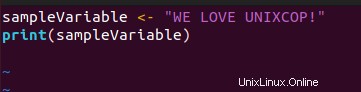
Enregistrez et quittez !
Votre script R est maintenant prêt et vous pouvez l'exécuter.
Exécutez la commande suivante afin d'exécuter le script :
$ Rscript Unixcop.R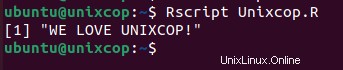
La sortie affiche le texte avec succès.
Suppression de "R" d'Ubuntu
Si vous souhaitez supprimer le langage de programmation "R", vous devrez supprimer toutes les traces du package "r-base" de votre système, c'est-à-dire le package qui vous permet d'utiliser le langage de programmation "R". en exécutant les deux étapes suivantes :
(1) Supprimez le package "r-base" et ses fichiers de configuration :
Tout d'abord, vous devez désinstaller le package "r-base" et ses fichiers de configuration en exécutant la commande ci-dessous :
$ sudo apt-get purge r-baseLorsque le package "r-base" et tous ses fichiers de configuration seront supprimés avec succès de votre système Ubuntu, l'exécution de la commande mentionnée ci-dessus se terminera en affichant les messages suivants sur le terminal :
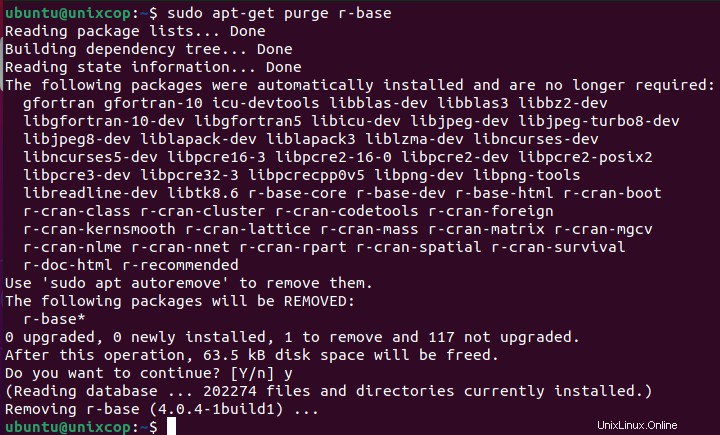
(2) Supprimez les packages et les dépendances inutilisés :
Enfin, vous devez également vous débarrasser de tous les packages et dépendances inutilisés dont vous n'avez plus besoin après la désinstallation de "R". Vous pouvez le faire en exécutant la commande indiquée ci-dessous dans votre terminal :
$ sudo apt-get autoremove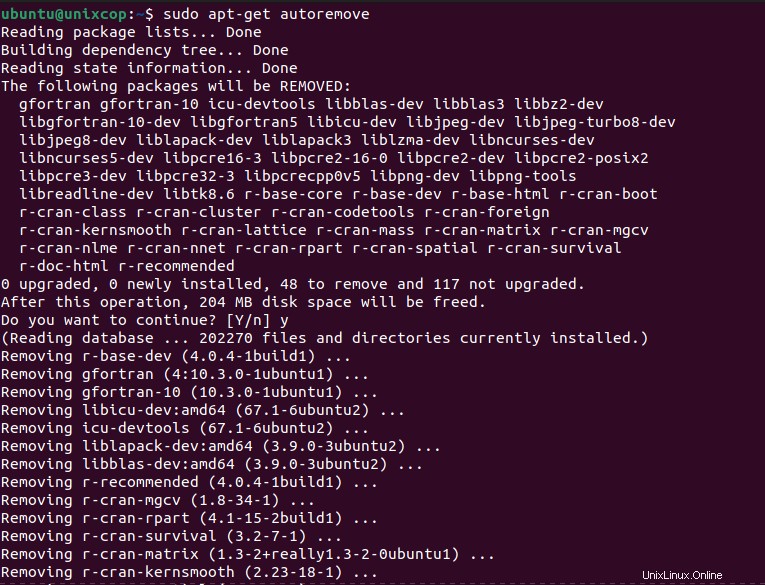
Cette commande libérera tout l'espace supplémentaire occupé par les packages et les dépendances inutilisés et terminera son exécution une fois que tous ces packages auront été supprimés avec succès de votre système.
Conclusion
En suivant le didacticiel d'aujourd'hui, vous pourrez installer instantanément le langage de programmation "R" sur votre système Ubuntu.
Vous pourrez également créer et exécuter un script « R ». Cependant, dès que vous sentez que vous ne voulez plus travailler avec cette langue, vous pouvez facilement la désinstaller de votre système pour libérer vos ressources.